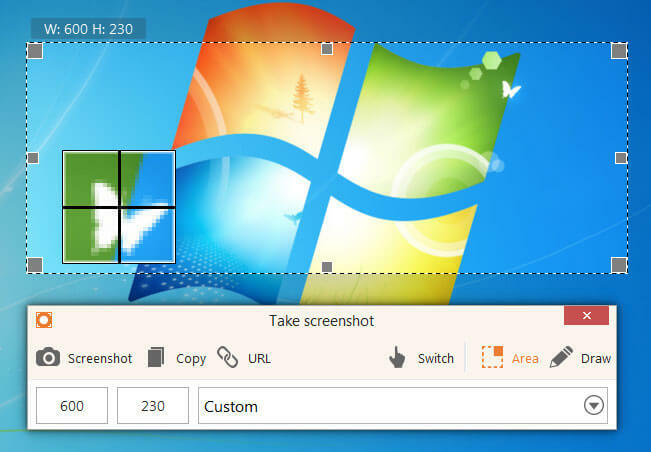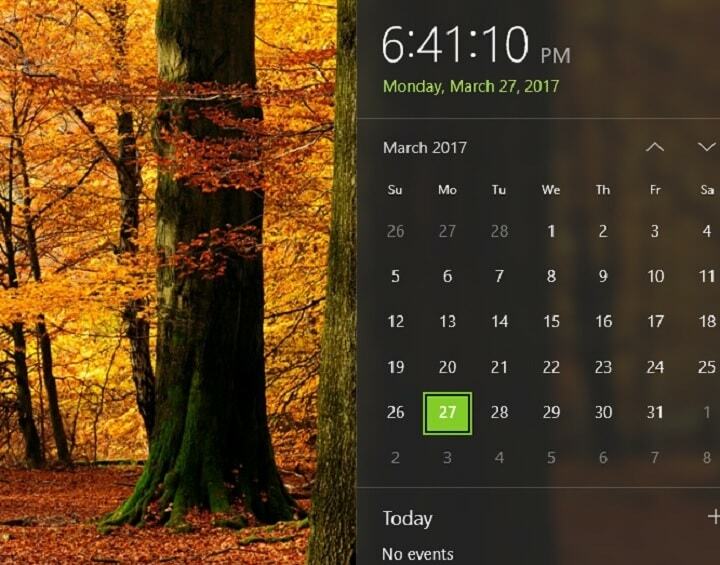
Это программное обеспечение будет поддерживать ваши драйверы в рабочем состоянии, тем самым защищая вас от распространенных компьютерных ошибок и сбоев оборудования. Проверьте все свои драйверы сейчас за 3 простых шага:
- Скачать DriverFix (проверенный файл загрузки).
- Нажмите Начать сканирование найти все проблемные драйверы.
- Нажмите Обновите драйверы чтобы получить новые версии и избежать сбоев в работе системы.
- DriverFix был загружен 0 читатели в этом месяце.
Многие пользователи Windows 10 недавно столкнулись со странной проблемой системного времени, когда оно возвращалось в прошлое через случайные промежутки времени. Пользователи сообщают, что перед изменением системного времени не было специального предупреждения. К счастью, одному находчивому пользователю удалось определить виновника этой проблемы и быстро решить эту проблему.
Системное время возвращается на ПК с Windows 10, как это исправить?
Если системное время на вашем компьютере возвращается обратно, это может быть неприятной проблемой. Говоря об этой проблеме, вот некоторые похожие проблемы, о которых сообщили пользователи:
- Компьютерные часы идут назад - Это относительно распространенная проблема, которая может возникнуть, и если вы столкнетесь с ней, обязательно повторно зарегистрируйте службы времени Windows.
- Компьютерные часы продолжают прыгать вперед - Эта проблема может возникнуть, если ваши часы не синхронизируются должным образом. Просто настройте дату и время и проверьте, решает ли это проблему.
- Компьютерные часы всегда впереди - Если ваши часы опережают время, возможно, ваш часовой пояс неправильный. Проверьте настройки и убедитесь, что вы используете правильный часовой пояс.
- Дата и время на моем компьютере сбрасываются - Эта проблема может возникнуть из-за сторонних приложений. Если у вас есть какое-либо приложение, которое влияет на ваши часы, обязательно удалите его.
- Системное время неверно - Иногда ваше системное время может быть неправильным из-за вашего реестра. Однако вы можете решить эту проблему, просто внеся пару изменений в реестр.
- Системное время постоянно меняется, сбрасывается - В некоторых случаях батарея материнской платы может вызывать эту проблему, и для ее устранения может потребоваться ее замена.
Решение 1. Перезагрузите компьютер.
Иногда самая простая проблема является лучшей, и если ваше системное время возвращается назад, вы можете решить проблему, просто перезагрузив компьютер.
Несколько пользователей сообщили, что перезагрузка их ПК временно решила проблему, поэтому вам обязательно стоит попробовать это. Имейте в виду, что это временное решение, и оно может не решить вашу проблему навсегда.
- ЧИТАЙТЕ ТАКЖЕ: ИСПРАВЛЕНИЕ: Программа долго открывается в Windows 10, 8.1
Решение 2. Повторно зарегистрируйте службы времени Windows.
По словам пользователей, эта проблема может возникнуть из-за проблем со службой времени Windows. Иногда у этой службы могут возникать проблемы, и для их устранения рекомендуется повторно зарегистрировать службу. Это относительно просто сделать, выполнив следующие действия:
- Нажмите Клавиша Windows + X открыть Win + X меню. Теперь выберите Командная строка (Админ) или же PowerShell (Админ) из списка результатов.
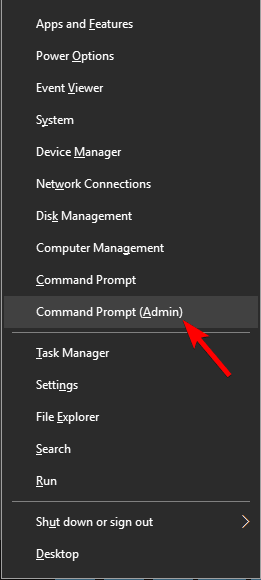
- Теперь выполните следующие команды:
- Чистая остановка w32time
- W32tm / отменить регистрацию
- W32tm / зарегистрироваться
- W32tm / start
- W32tm / resync / force
Решение 3. Измените реестр.
По словам пользователей, иногда эта проблема может быть вызвана значениями в вашем реестре. Если ваше системное время возвращается назад, вы можете решить эту проблему, просто внеся пару изменений в реестр. Для этого выполните следующие действия:
- Нажмите Клавиша Windows + R и введите regedit. Нажмите Входить и нажмите ОК.
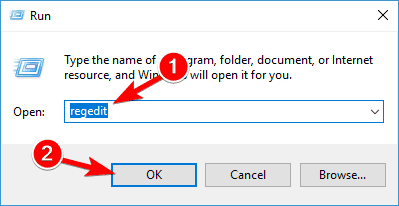
- Перейти к HKEY_LOCAL_MACHINESYSTEMCurrentControlSetServicesw32timeConfig и установить UtilizeSslTimeData к 0 (ноль).
После внесения этих изменений в реестр ваша проблема должна быть полностью решена.
Решение 4. Удалите проблемные приложения.
По словам пользователей, иногда сторонние приложения могут мешать работе вашей системы и вызывать определенные проблемы. Если системное время возвращается назад, проблема может быть в стороннем приложении.
Несколько пользователей сообщили, что Автоматическое выключение ПК Программное обеспечение вызвало эту проблему, поэтому, если вы используете это приложение, обязательно удалите его. Фактически, любое другое стороннее приложение, которое имеет функции, связанные с корректировкой времени, может вызвать эту проблему.
Чтобы решить эту проблему, вы должны полностью удалить проблемное приложение. Есть несколько способов сделать это, но самый эффективный - использовать программу удаления. Если вы не знакомы, программа удаления удалит нужное приложение, все его файлы и записи в реестре.
Используя программу удаления, вы убедитесь, что приложение полностью удалено с вашего ПК. Существует множество отличных приложений-деинсталляторов, но одним из самых простых в использовании является Деинсталлятор IOBit, так что обязательно попробуйте.
- ЧИТАЙТЕ ТАКЖЕ: Исправление: «Произошла ошибка при синхронизации Windows с time.windows.com»
Решение 5.Убедитесь, что служба времени Windows работает правильно.
Если ваше системное время возвращается назад, проблема может быть в одной из ваших служб. Служба времени Windows отвечает за ваши часы, и если с этой службой возникнет проблема, ваше время может быть неверным. Однако вы можете решить проблему, просто внеся несколько изменений в эту службу.
Для этого выполните следующие действия:
- Нажмите Клавиша Windows + R и введите services.msc. Теперь нажмите Входить или щелкните ОК.
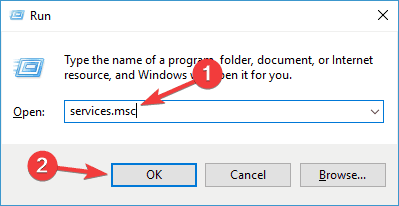
- Теперь найдите Время Windows service и дважды щелкните его, чтобы открыть его свойства.
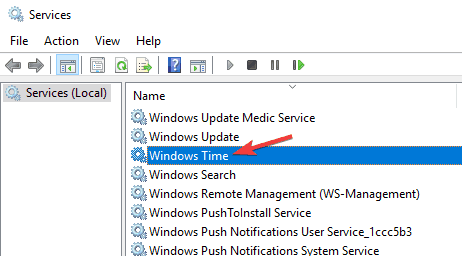
- Набор Тип запуска к Автоматический а затем щелкните Применять а также ОК сохранить изменения.
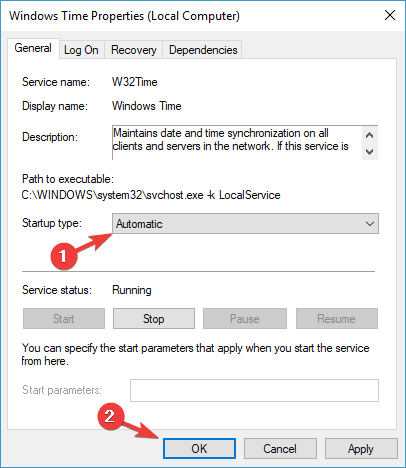
После этого перезагрузите компьютер, и проблема с системным временем должна быть решена.
Решение 6. Настройте часы и часовой пояс.
Если ваше системное время возвращается назад, вы можете временно решить эту проблему, просто перенастроив время и дату. Для этого выполните следующие действия:
- Щелкните правой кнопкой мыши часы в правом нижнем углу и выберите Настроить дату / время из контекстного меню.
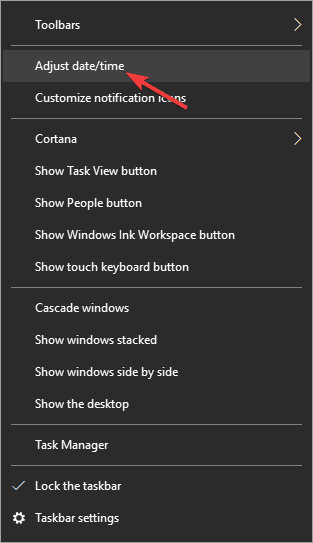
- Запрещать Установить время автоматически вариант. Теперь подождите несколько секунд и снова включите эту опцию.
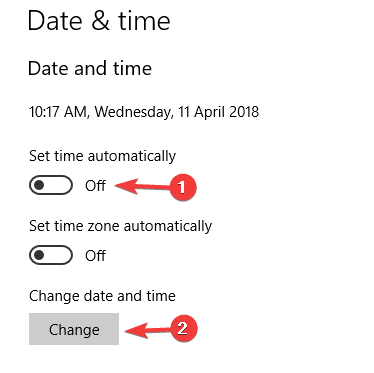
Это должно автоматически обновить ваше время и дату. Или вы можете щелкнуть Изменять кнопку и самостоятельно измените время и дату. Кроме того, убедитесь, что ваш часовой пояс правильный.
В большинстве случаев это временное решение, но оно должно в некоторой степени помочь в решении этой проблемы.
- ЧИТАЙТЕ ТАКЖЕ: Исправлено: время не обновляется в Windows 10, 8.1 Surface Pro 2.
Решение 7.Измените сервер синхронизации времени.
Иногда системное время возвращается на вашем ПК, потому что сервер синхронизации времени может не работать должным образом. Если у вас возникла эта проблема, мы настоятельно рекомендуем вам переключиться на другой сервер времени.
Это довольно просто сделать, и вы можете сделать это, выполнив следующие действия:
- Нажмите Клавиша Windows + S и введите панель управления. Выбирать Панель управления из списка результатов.
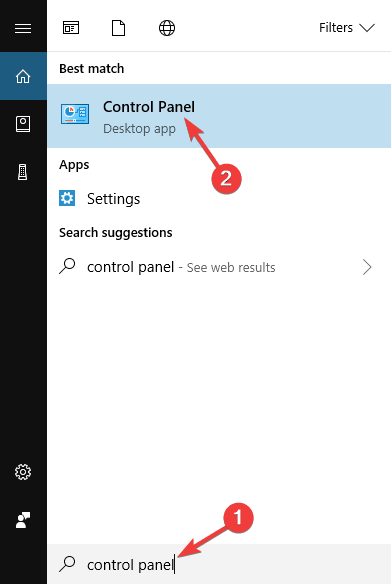
- Когда Панель управления открывается, перейдите к Дата и время раздел.
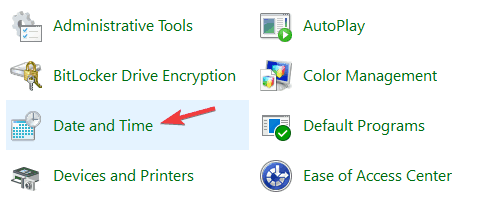
-
Дата и время появится окно. Перейти к Интернет-время вкладку и щелкните Изменить настройки кнопка.
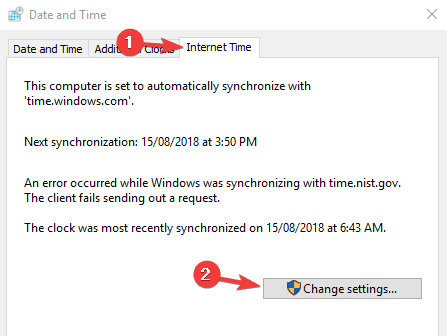
- Выберите другой сервер из списка и нажмите Обновить сейчас кнопка. Теперь нажмите ОК сохранить изменения.
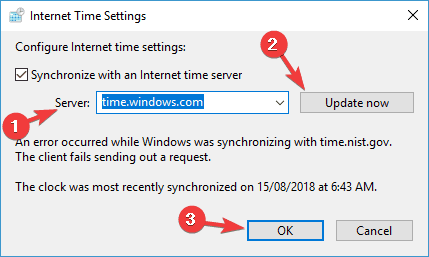
После выбора другого сервера проверьте, решена ли проблема.
Решение 8. Проверьте аккумулятор.
По словам пользователей, одна из наиболее частых причин неправильного времени на вашем ПК - это ваша системная плата аккумулятор. Если вы не знаете, в вашем компьютере есть встроенный аккумулятор, который позволяет BIOS для сохранения настроек и сохранения хода часов, когда компьютер выключен.
Однако через некоторое время ваша батарея может разрядиться или повредиться, и в этом случае ваш компьютер больше не сможет отслеживать время, и у вас возникнут проблемы такого рода. Однако вы можете легко проверить, не является ли ваша батарея проблемой.
Для этого просто войдите в BIOS и установите там время и дату. Теперь сохраните изменения и загрузитесь в Windows. Если дата и время по-прежнему правильные, выключите компьютер и отсоедините его от розетки.
Оставьте свой компьютер в таком состоянии на час или два. А еще лучше оставить его отключенным от розетки на ночь. Оставив компьютер отключенным от сети на пару часов, снова включите его. Если проблема появится снова, скорее всего, ваш аккумулятор неисправен.
Чтобы решить эту проблему, вам необходимо приобрести новый аккумулятор материнской платы и заменить неисправный. Если вы не знаете, как это сделать, или если ваш компьютер находится на гарантии, лучше всего обратиться в официальный ремонтный центр.
Неправильное системное время может быть большой проблемой, но мы надеемся, что вам удалось решить эту проблему на своем ПК с помощью одного из наших решений.
СВЯЗАННЫЕ ИСТОРИИ, КОТОРЫЕ НЕОБХОДИМО ВЫБРАТЬ:
- Программное обеспечение для учета рабочего времени: лучшие инструменты для повышения вашей производительности
- 10 лучших таймеров для Windows 10 для повышения вашей производительности

![Обновление Windows 10 за апрель KB2267602 вызывает ошибку 0x80070643 [FIX]](/f/c62a50968f41918325a0c17bf2daa293.png?width=300&height=460)